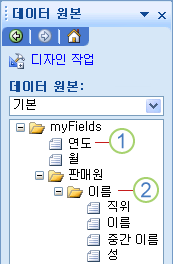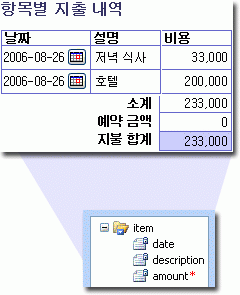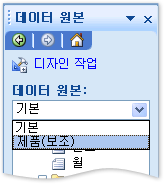참고: 사용자 언어로 가능한 한 빨리 가장 최신의 도움말 콘텐츠를 제공하고자 합니다. 이 페이지는 자동화를 통해 번역되었으며 문법 오류나 부정확한 설명을 포함할 수 있습니다. 이 목적은 콘텐츠가 사용자에게 유용하다는 것입니다. 이 페이지 하단의 정보가 도움이 되었다면 알려주세요. 쉽게 참조할 수 있는 영어 문서 가 여기 있습니다.
이 문서의 내용
데이터 원본 개요
모든 사용자가 목록 상자, 드롭다운 목록 상자 또는 콤보 상자에서 선택할 수 있는 데이터 또는 데이터를 폼에 추가 하는 사용자를 인지 여부를 폼에 표시 되는 데이터 폼의 데이터 원본에 저장 됩니다. 데이터 원본 필드와 그룹으로 이루어집니다. 하드 디스크의 폴더 포함 하 고 파일을 구성 같은 방법으로 필드 사용자 양식 서식 파일을 기반으로 하는 폼에 입력 하 고 그룹 포함 되 고 해당 필드를 구성 하는 데이터를 포함 합니다. 사용자 폼에서 컨트롤에 데이터를 추가 하 고 해당 컨트롤이이 필드에 바인딩된 합니다. 예를 들어 지출 보고서에 대 한 양식 서식 파일을 디자인 하 했다고 가정 하겠습니다. 사용자가 양식 서식 파일에 기초한 양식을 열면 세 개의 텍스트 상자 컨트롤에 해당 첫 번째 이름, 중간 이름, 마지막를 넣을 수 있습니다-첫 번째 이름에 대 한 필드, 중간 이름에 대 한 필드와 마지막 이름에 대 한 필드에 바인딩된 각 텍스트 상자입니다. "이름" 이라는 그룹에 포함 된 이러한 이름 필드
참조 및 필드와 데이터 원본 작업창에서 양식 서식 파일의 데이터 원본에서 그룹 작업 수 있습니다.
1입니다. 필드
2입니다. 그룹
데이터 원본의 구조 레이아웃은 양식 서식 파일을 항상 일치 하지는 않지만 유사점 그룹과 반복 표, 반복 구역, 섹션 및 옵션 구역와 관련 된 필드에 특히 공통적 됩니다. 예를 들어 테이블 또는 섹션은 데이터 원본의 그룹에 연결 하 고 해당 그룹의 일부인 필드에 바인딩된 표 또는 구역에 있는 컨트롤의 모든. 다음 그림과 같이 경비 보고서 양식의의 반복 표 항목 경비 날짜 날짜 선택, 설명 텍스트 상자 및 비용 텍스트 상자가 들어 있는 세 개의 열 구성 됩니다. 이러한 컨트롤 각각 날짜 필드, 설명 필드 및 주문량 필드에 바인딩된 됩니다. 테이블 자체 항목 그룹에 바인딩되어 있습니다.
양식 서식 파일에는 두 가지 유형의 데이터 원본 보유할 수-단일, 기본 데이터 원본 및 필요에 따라 하나 이상의 보조 데이터 원본입니다.
기본 데이터 원본
다음 기본 데이터 원본이 포함 되어 있습니다.
-
사용자가 추가 될 때 해당 데이터를 텍스트 상자에 입력 하는 데이터와 같은 양식 서식 파일에 기반 하는 양식을 작성 합니다. 예를 들어 사용자가 자신의 첫 번째 이름, 중간 이름, 마지막 필드의 기본 데이터 원본에 연결 된 텍스트 상자에 입력 합니다.
-
데이터베이스 또는 양식 서식 파일의 데이터 원본을 정의 하는 데 사용 되는 웹 서비스에 데이터 연결 에서 데이터입니다.
기본 데이터 원본에서 데이터 사용자가 저장 하거나 양식에 데이터를 입력할 때 전송 됩니다. 나중에 전송할 수 있도록 사용자가 양식을 저장 하는 경우 사용자가 기본 데이터 원본에서 데이터 저장 됩니다.
기본 데이터 원본 만들기
양식 서식 파일을 만들 때 Microsoft Office InfoPath 기본 데이터 원본을 자동으로 만들어집니다. 모든 InfoPath 양식 서식 파일 단일, 기본 데이터 원본을 포함 됩니다. 필드와 그룹을 만들면 양식 서식 파일의 종류에 따라 기본 데이터 원본에 추가할 수 있습니다.
새 양식 서식 파일 추가한 필드와 그룹 기본 데이터 원본에 데이터 원본 작업창을 사용 하 여 또는 양식 서식 파일의 보기로 컨트롤 작업창에서 컨트롤을 끌어 합니다. 보기를 끌면 InfoPath 필드와 그룹에 추가 하는 컨트롤 종류에 따라 기본 데이터 원본에 추가 합니다. 예를 들어 텍스트 상자 컨트롤은 양식 서식 파일을 끌어다 놓으면 InfoPath 기본 데이터 원본에 필드를 추가 합니다. 반복 구역 컨트롤은 양식 서식 파일을 끌어다 놓으면 InfoPath 기본 데이터 원본에 그룹을 추가 합니다. 반복 표 컨트롤은 양식 서식 파일을 끌어다 놓으면 InfoPath 반복 표의 기본 데이터 원본에 두 개의 그룹을 추가 하 고 테이블의 각 열에 대 한 기본 데이터 원본에 필드를 추가 합니다.
양식 서식 파일을 XML 문서 InfoPath 필드와 스키마에 정의 되어 있는 요소에 또는 문서에 요소를 매핑하는 그룹에 추가 합니다.
Microsoft Office Access 데이터베이스 또는 Microsoft SQL Server 데이터베이스를 기반으로 양식 서식 파일 InfoPath의 데이터베이스 데이터를 저장 하는 방식에 따라 기본 데이터 원본에 필드와 그룹을 추가 합니다.
웹 서비스에 기초한 양식 서식 파일 필드와 그룹은 웹 서비스에서 제공 하는 스키마에 매핑하는 추가 됩니다.
하는 경우 데이터 원본-웹 서비스 또는 데이터베이스-포함 되지 않은 양식 서식 파일에서 것 이라고 외부 데이터 원본입니다. InfoPath 양식 데이터 연결을 통해 이러한 외부 데이터 원본에 연결합니다.
기본 데이터 원본 수정
기존 필드 또는 그룹의 기본 데이터 원본에 따라 기본 데이터 원본에 다른 필드와 그룹을 추가할 수 있습니다. 다음 표에서 기존 필드 또는 데이터 원본 작업창에 표시 되는 아이콘에 따라 그룹에 추가할 수에 대해 설명 합니다.
|
아이콘 |
추가할 수 있습니다 |
|
|
아이콘 모양 이 그룹에 그룹이 나 필드를 추가할 수 있습니다. 이 아이콘 데이터 원본 작업창 또는 빈 양식 서식 파일의 보기로 컨트롤 작업창에서 끌어 놓은이 그룹과 관련 된 컨트롤을 사용 하 여 기본 데이터 원본에 추가 된 그룹을 나타냅니다. |
|
|
아이콘 모양 필드에만이 필드를 추가할 수 있습니다. 이 아이콘 데이터 원본 작업창 또는 빈 양식 서식 파일의 보기로 컨트롤 작업창에서 끌어 놓은이 필드와 연결 된 컨트롤을 사용 하 여 기본 데이터 원본에 추가 된 필드를 나타냅니다. |
|
|
Locked 그룹 아이콘 이 그룹에 필드 또는 그룹을 추가할 수 없습니다. 이 그룹이 외부 데이터 원본에 대 한 데이터 연결을 기반으로 합니다. |
|
|
Locked 필드 아이콘 이 필드에 필드를 추가할 수 없습니다. 이 필드는 외부 데이터 원본에 대 한 데이터 연결을 기반으로 합니다. |
양식 서식 파일의 보기로 컨트롤을 끌어서 해당 양식 서식 파일에 필드와 그룹에 데이터 연결을 기반으로 하는 경우 기존 필드와 그룹의 기본 데이터 원본에 해당 컨트롤을 바인딩할 해야 있습니다. InfoPath는 자동으로 추가 하지 필드와 그룹 필드 및 외부 데이터 원본을 기반으로 하는 그룹이 포함 된 양식 서식 파일입니다. 참고 항목 섹션에서 필드와 그룹을 추가 하는 방법에 대 한 자세한 내용은에 대 한 링크를 찾습니다.
참고: 사용자에 게 이미을 양식을 입력 양식 서식 파일을 기반으로 하는 경우 양식 서식 파일의 기본 데이터 원본에 다음과 같이 변경 이러한 양식 데이터 손실이 될 수 있습니다.
-
이동, 삭제 또는 필드 또는 그룹 이름 바꾸기
-
반복 필드 또는 그룹 반복 되지 않는 필드 또는 그룹으로 변경
-
서식 있는 텍스트 데이터 형식이 서로 다른 데이터 형식 변경
필드 및 수정할 수 있는 그룹에 대 한 다음 속성을 변경할 수 있습니다.
이름 필드 또는 그룹의 이름입니다.
이름 요구 사항
-
기본 데이터 원본에 있는 각 이름은 고유 해야 합니다. 하나 이상의 필드 또는 그룹에 대 한 이름이 같은 사용 해야 하는 경우 해당 필드에 대 한 참조 만들기 또는 대신 그룹화 합니다. 필드 또는 그룹에 대 한 참조를 만들 때 새 동일한 필드 또는 그룹 속성이 있는 첫 번째 필드 또는 그룹의 속성에 연결 된 InfoPath 만듭니다. 하나의 필드 또는 그룹에 변경 내용을 나머지 참조 필드 또는 그룹에 자동으로 업데이트합니다. 그룹을 참조 하 고 참조 필드 등 동일한 필드와 그룹을 포함할 동일한 속성을 공유 합니다.
-
이름은 공백을 포함할 수 없습니다.
-
이름은 밑줄 (_) 또는 알파벳 문자로 시작 해야 하며 영숫자, 밑줄, 하이픈 (-) 및 마침표를 포함할 수 있습니다 (.).
이러한 요구 사항 외에도 필드 또는 그룹의 내용을 설명 하는 이름을 사용 하 여 것이 좋습니다. 예를 들어 그룹을 설정한 경우 비용이 경비의그룹 이름 세부 포함 된 합니다. 한 필드의 비용 금액을 포함 하는 그룹에 대 한 비용필드 이름을 지정 합니다.
유형 필드 또는 그룹의 기본 데이터 원본에 있는 항목 인지 여부를 정의 합니다. 필드에 고유 값 및 그룹에 다른 필드가 포함 되어 있습니다.
필드와 그룹의 종류
|
Type(종류) |
사용 하는 경우 |
|
필드 (특성) |
필드 하나 이상의 다음 적용에 대 한이 형식을 사용 합니다.
|
|
필드 (요소) |
필드 하나 이상의 다음 적용에 대 한이 형식을 사용 합니다.
요소 필드 데이터 입력 수도 있고 기본값을 되지 않았을 수 있습니다. |
|
그룹 |
다른 필드 또는 그룹을 포함할 수 있는 그룹에 대 한이 형식을 사용 합니다. |
|
그룹 (선택) |
그룹 필드의 여러 가지 형식의 또는 필드의 그룹 중 하나를 포함할 수 있는 경우이 형식을 사용 합니다. 예를 들어을 디자인 하는 양식 서식 파일 및 국가 미국에서 해당 공급 업체 및 지역 유럽 연합에 사용 합니다 및 사용자 양식 서식 파일에 주소 선택 그룹 했다고 가정 하겠습니다. 국가 또는 지역의 유럽 연합의 주소에 대 한 필드가 포함 된 그룹이 나 미국에서 주소 필드가 포함 된 그룹 주소 선택 그룹이 포함 되어 있습니다. 사용자가이 양식 서식 파일에 기반 하는 양식 열을 다른 국가나 지역 미국에 주소 또는 주소를 입력 하려면 선택할 수 있습니다. 폼에는 해당 그룹에 있는 필드에 바인딩된 컨트롤이 나타납니다. |
|
완전 한 XML 스키마 또는 XML 문서 |
데이터 원본에 지정 된 위치에 추가 XML 스키마 또는 XML 문서를 추가 하려는 경우이 요소 형식을 사용 합니다. |
데이터 형식 필드에 저장할 수 있는 데이터의 종류를 정의 합니다.
사용 가능한 데이터 형식 목록
|
데이터 형식 |
사용 하는 경우 |
|
텍스트 |
서식 없는 텍스트가 포함 된 요소나 특성 필드에 대 한이 데이터 형식을 사용 합니다. |
|
서식 있는 텍스트 |
서식 있는 텍스트가 포함 된 요소 필드에 대 한이 데이터 형식을 사용 합니다. 특성 필드에 대 한이 데이터 형식을 사용할 수 없습니다. |
|
정수 |
10 진수 값이 없는 숫자가 들어 있는 요소 또는 특성 필드에 대 한이 데이터 형식을 사용 합니다. |
|
10진수 |
통화 값 또는 10 진수 값이 있는 숫자를 포함 하는 요소 또는 특성 필드에 대 한이 데이터 형식을 사용 합니다. |
|
True/False |
두 값 중 하나가 될 수 있는 데이터가 들어 있는 요소 또는 특성 필드에 대 한이 데이터 형식을 사용 합니다. |
|
하이퍼링크 |
한 식별자 URI (Uniform Resource), 하이퍼링크 또는 네임 스페이스 등을 포함 하는 요소 또는 특성 필드에 대 한이 데이터 형식을 사용 합니다. |
|
날짜 |
달력 날짜를 포함 하는 요소 또는 특성 필드에 대 한이 데이터 형식을 사용 합니다. |
|
시간 |
24 시간제 시간을 포함 하는 요소 또는 특성 필드에 대 한이 데이터 형식을 사용 합니다. |
|
날짜 및 시간 |
달력 날짜와 24 시간제를 포함 하는 요소 또는 특성 필드에 대 한이 데이터 형식을 사용 합니다. |
|
그림 또는 파일 첨부 |
예: 이미지 또는 그림 이진 데이터가 들어 있는 요소 또는 특성 필드에 대 한이 데이터 형식을 사용 합니다. |
|
사용자 지정 |
이 데이터 형식 네임 스페이스에서 정의 된 사용자 지정 데이터 형식이 있는 요소 또는 특성 필드를 사용 합니다. 이 데이터 형식 필드 또는 사용자 지정 컨트롤에 바인딩되어 있는 그룹에 대 한 일반적으로 사용 됩니다. 데이터 네임 스페이스 상자는이 데이터 형식을 선택할 때 활성화 됩니다. |
참고: 이 표에서 가장 일반적인 XML 데이터 형식만 양식 서식 파일에 사용 되는 보여 줍니다. InfoPath에서 World Wide Web 컨소시엄 (W3C) 권장 사항에서 모든 XML 1.0 데이터 형식을 사용할 수 있습니다. 테이블에 나열 되지 않은 데이터 형식을 사용 하 여 양식 서식 파일에 대 한 양식 파일을 풀고 스키마 (.xsd) 파일을 편집 합니다. 참고 항목 섹션에서 양식 서식 파일에 대 한 양식 파일을 추출 하는 방법에 대 한 자세한 내용은에 대 한 링크를 찾습니다.
데이터 Namespace 정의 식별자 URI (Uniform Resource) 사용자 지정 데이터 형식에 대 한 네임 스페이스를 추가 합니다. 이 속성은 사용자 지정 데이터 형식 속성 요소 또는 특성 필드에 사용할 수 있습니다. 양식 서식 파일을 사용자 지정 컨트롤을 추가할 때이 속성은 일반적으로 작성자 필드에 바인딩된 사용자 지정 컨트롤의 정의 된 값을 포함 합니다.
기본값 사용자가 양식을 처음 열 때 요소 또는 특성 필드의 초기 값을 정의 합니다. 현재 날짜, 수학 계산 또는 다른 필드에 대 한 참조 등의 기본 값을 수식을 추가할 수도 있습니다.
반복 요소 필드, 특성 필드 또는 그룹 양식에서 여러 번 발생할 수 있는지 여부를 정의 합니다. 목록 컨트롤, 반복 구역, 반복 표, 반복 구역에 포함 된 컨트롤 또는 표 반복 필드와 반복 그룹에 바인딩된 반복 합니다.
비워 둘 수 없음 요소 또는 특성 필드 값을 포함 해야 하는지 여부를 정의 합니다. 필드 값이 없는 경우 빨간색 별표가 또는 일부를 다른 유형의 컨트롤을 빨간색 파선된 테두리에 대 한이 필드에 바인딩된 컨트롤 표시 됩니다. 이 속성은 필드에 대해서만 사용할 수 있습니다. 그룹에 대해 사용할 수 없는 경우
보조 데이터 원본
보조 데이터 원본 데이터 원본이 양식에서 외부 데이터 원본에 다른 데이터 연결을 통해 제공 된 데이터가 들어 있는입니다. 예를 들어 지출 보고서 하려는 다른 통화로 경비를 입력할 수 양식 서식 파일에 기초한 양식에 대 한 양식 서식 파일을 만드는 했다고 가정 하겠습니다. 그러나 통화 데이터 데이터베이스에 저장 됩니다. 통화 데이터를 표시 하려면 해당 데이터베이스에 데이터 연결을 추가 합니다. 다음 통화 데이터 보조 데이터 원본에 저장 하 고 양식 서식 파일의 목록 상자 컨트롤에 표시 됩니다.
추가 데이터 연결의 데이터 보조 데이터 원본으로 저장 되 고 사용자가 양식에 데이터를 입력할 때 선택 목록 상자, 콤보 상자 또는 드롭다운 목록 상자 컨트롤 등의 컨트롤에서 사항으로 표시 됩니다. 보조 데이터 원본에서 항목을 선택 하면 기본 데이터 원본에서 필드에 선택 영역 복사 됩니다.
보조 데이터 원본에서 다음과 같은 방법으로 기본 데이터 원본와 다릅니다.
-
보조 데이터 원본은 양식 서식 파일에서 선택적입니다. 모든 양식 서식 파일 기본 데이터 원본이 있어야 합니다.
-
양식 서식 파일 하나 이상의 보조 데이터 원본 단일, 기본 데이터 원본만 하지만 가질 수 있습니다.
-
보조 데이터 원본에 필드와 그룹 데이터 연결을 사용 하 여 폼에 연결 되어 있는 외부 데이터 원본에서 데이터 저장 되는 방식과 기반으로 합니다. InfoPath를 사용 하 여 이러한 필드와 그룹을 수정할 수 없습니다.
-
기본 데이터 원본 달리 보조 데이터 원본 양식과 함께 저장 되지 않습니다.
-
보조 데이터 원본에서 데이터는 사용자가 완성된 된 양식을 전송 하는 경우 일반적으로 전송 되지 않습니다. 단, 사용자 지정 코드를 사용 하 여 규칙을 사용 하 여 웹 서비스 또는 전자 메일 받는 사람에 게 보조 데이터 원본에서 데이터를 제출 하는 양식 서식 파일을 구성할 수 있습니다.
보조 데이터 원본 만들기
폼에 데이터를 반환 하는 외부 데이터 원본에 데이터 연결을 추가 하면 보조 데이터 원본을 자동으로 만들어집니다. 양식 서식 파일에 추가 하는 각 데이터 연결 해당 보조 데이터 원본을 만듭니다. 필드와 그룹의 기본 데이터 원본에 추가 된 같은 방식으로 InfoPath 보조 데이터 원본에 필드와 그룹을 추가 합니다. 보조 필드 및 그룹 추가 데이터 원본 외부 데이터 원본의 데이터를 저장 하는 방법에 매핑할 수 있도록 합니다. 다음에 대 한 보조 데이터 연결을 만들 수 있습니다.
-
웹 서비스
-
XML 파일
-
Microsoft Office Access 데이터베이스 또는 Microsoft SQL Server 데이터베이스
-
Microsoft Windows SharePoint Services를 실행 하는 사이트의 목록
양식 서식 파일에 데이터 연결을 추가 하 고 보조 데이터 원본 만들기 필드와 데이터 원본 작업창의 보조 데이터 원본에서 그룹을 볼 수 있습니다. 각 보조 데이터 원본 보조 괄호 안에 뒤 데이터 연결의 이름으로이 작업 창에 표시 됩니다.
보조 데이터 원본 수정
필드와 그룹 보조 데이터 원본에서 외부 데이터 원본에 대 한 데이터 연결을 기반으로, 때문에 필드와 그룹 보조 데이터 원본에서 수정할 수 없습니다. 데이터 원본 작업창의 보조 데이터 원본 보기를 필드가 있는 모양 아이콘
데이터 원본 및 XML 스키마 간의 관계를 이해
사용자 양식 서식 파일을 기반으로 하는 양식을 작성, 폼의 주 및 보조 데이터 원본 XML 문서는 사용자의 컴퓨터에서 다른 이름으로 저장 됩니다. XML 문서 구조 XML 스키마를 통해 정의 됩니다. XML 스키마는 구조를 정의 하는 XML 기반 파일 및 XML 요소 문서,이 경우 양식과 요소를 포함할 수 있는 데이터입니다.
양식 서식 파일을 만들 때 InfoPath는 사용자가 입력할 양식의 구조를 정의 하는 데 사용 되는 XML 스키마를 자동으로 만들어집니다. 각 필드 또는 데이터 원본의 그룹에서 XML 스키마 요소에 해당합니다. 각 필드와 데이터 원본의 그룹의 속성 결과 XML 문서에서 해당 요소와 각 요소를 포함할 수 있는 데이터의 구조를 정의 합니다. 필드 또는 데이터 원본 작업창에서 그룹을 두 번 클릭 하 여 열 수 있는 필드 또는 그룹 속성 대화 상자를 세부 정보 탭에서 추가 스키마 정보를 볼 수 있습니다.